PHP 편집기 Apple에서는 Win11 Microsoft Store를 사용할 때 가끔 0x80072F8F 오류가 발생합니다. 이 오류 코드는 컴퓨터의 부정확한 시간과 날짜로 인해 발생할 수 있는 시간 및 날짜 관련 문제를 나타냅니다. 이 문제에 대한 해결책은 컴퓨터의 시간과 날짜 설정을 조정하는 것만큼 간단합니다. 구체적인 단계는 다음과 같습니다.
방법 1: Win11 App Store 캐시 재설정
1. [Win + S] 키 조합을 눌러 Windows 검색을 열고 검색 상자에 [wsreset] 명령을 입력한 후 클릭합니다. 시스템에서 제공하는 최상의 옵션을 열려면 [wsreset run command]를 실행하고 Win11 앱 스토어 캐시를 재설정할 수 있습니다.
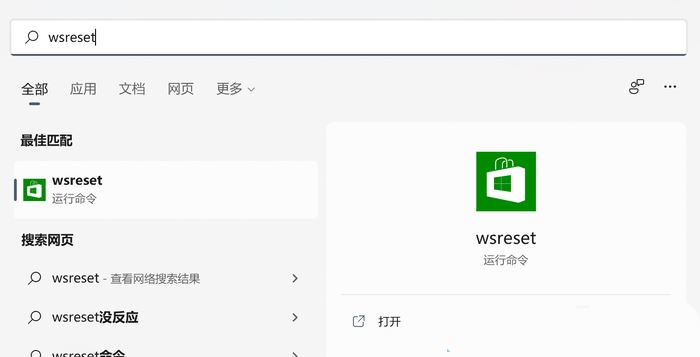
방법 2: 명령을 사용하여 문제 해결
1. [Win + (관리자) (A)]를 누릅니다.
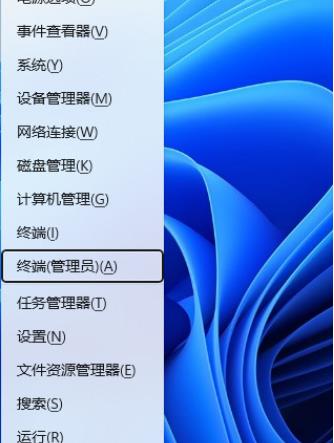
2. 사용자 계정 컨트롤 창에서 이 앱이 기기를 변경할 수 있도록 허용하시겠습니까? [예]를 클릭하세요.
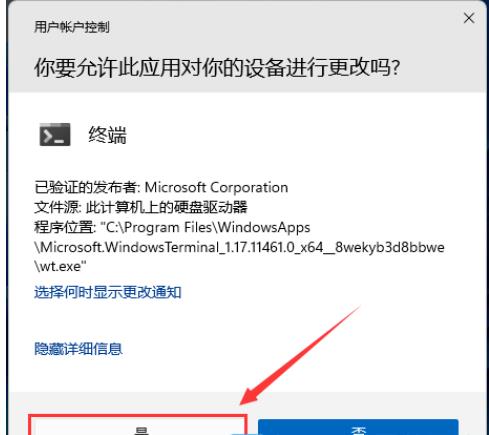
3 다음 명령을 실행하여 Microsoft Store 애플리케이션을 제거합니다.
Get-AppxPackage -alluser *WindowsStore* | Remove-AppxPackage
진행률 표시줄이 완료될 때까지 기다리면 Microsoft Store가 제거됩니다. 더 이상 검색 결과나 설치된 애플리케이션 목록에 나타나지 않습니다.
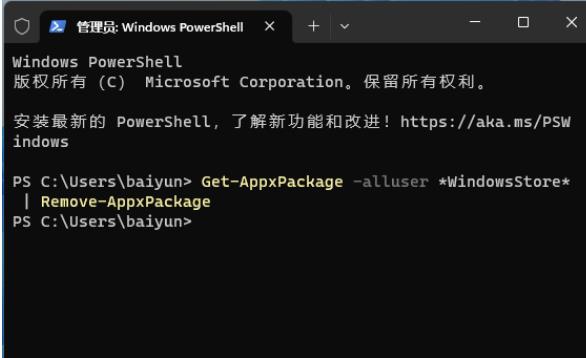
4 다음 명령을 실행하여 Microsoft Store 애플리케이션을 다시 설치합니다.
Get-AppxPackage -AllUsers Microsoft.WindowsStore* | Foreach {Add-AppxPackage -DisableDevelopmentMode -Register “$($_.InstallLocation)AppXManifest.xml ” }
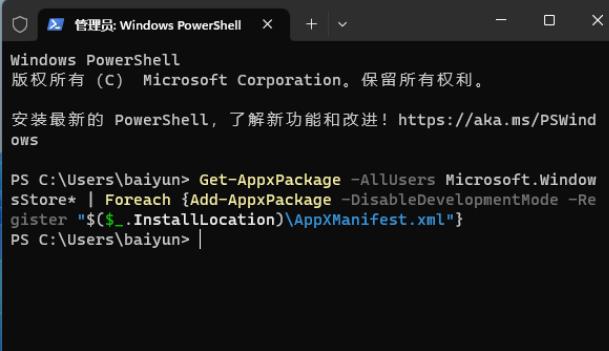
위 내용은 Win11 Microsoft Store에서 0x80072F8F 오류가 발생하면 어떻게 해야 합니까?의 상세 내용입니다. 자세한 내용은 PHP 중국어 웹사이트의 기타 관련 기사를 참조하세요!